폴더 동기화 도구는 여러 가지로 제공됩니다.풍미, 모양 및 크기 (무료 및 유료)는 물론 일반 사용자에게는 사용되지 않을 수있는 다양한 옵션을 제공합니다. 동기화는 일부 사람들에게 자주 사용되는 작업이므로 좋은 도구는 한 가지에만 집중해야합니다. 사용의 용이성. 그것에 아름다운 미학을 추가하면 nsync, 두 폴더간에 3 단계로 쉬운 작업을 동기화 할 수있는 유용한 도구입니다.
nsync에 대해 내 눈을 사로 잡은 것은 이전에 검토 한 Mac 용 동기화 도구와 유사하다는 것입니다. SyncTwoFolders유사한 기능을 제공했습니다. Mac OS를 사용한 사용자는 nsync의 인터페이스와 기존 Mac 응용 프로그램의 유사성을 즉시 알게됩니다. 응용 프로그램 이름 바로 아래에 세 개의 점이 있는가? Mac에서와 같이 어떤 화면에 있는지 표시하고 세 화면을 탐색하는 데 사용할 수 있습니다.
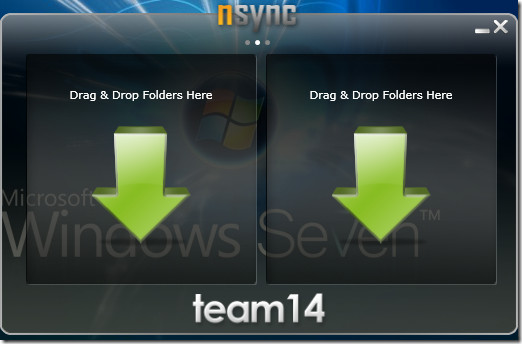
사용법은 매우 간단하며 우리가 말한 것처럼전에는 세 가지 쉬운 단계를 수행 할 수 있습니다. 동기화하려는 첫 번째 폴더를 왼쪽 창으로 드래그하고 대상 폴더를 오른쪽 창으로 드래그하십시오. 또는 화살표를 모두 클릭하여 폴더를 찾아보고 선택할 수 있습니다. 선택이 완료되면 동기화 버튼이 클릭되어 두 폴더의 내용을 동기화합니다. 사전에 수행 될 모든 변경 사항을 시각적으로 미리 볼 수도 있습니다.
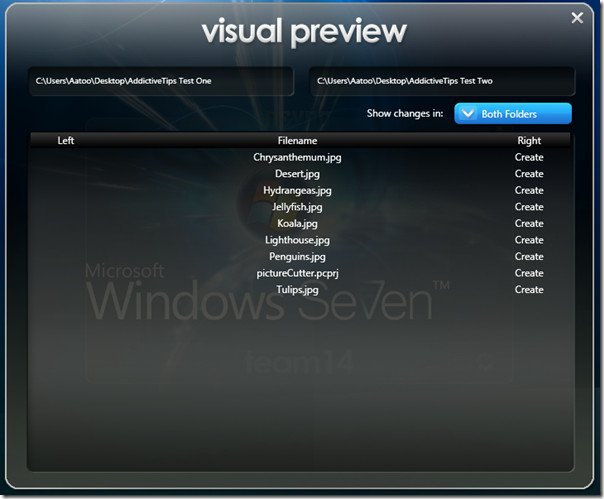
동기화가 완료되면 사용자에게 완료 메시지가 표시되며 모두 예술적인 미학을 잘 혼합하여 수행됩니다.
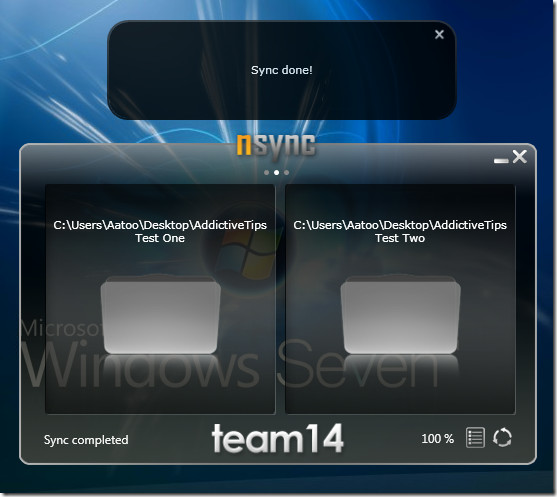
이 도구는 우리가 가진 좋은 도구 중 하나입니다동기화를 쉽게하기 위해 최근에 보았습니다. 두 개의 폴더 만 지원하는 것이 일부에서는 더 나빠질 수 있지만 복잡한 작업을 수행하지 않는 사람에게는 유용 할 수 있습니다. Windows 7 32 비트 OS를 실행하는 시스템에서 테스트했습니다.
nsync 다운로드
더 많은 경우, Syncless를 시도 할 수도 있습니다.

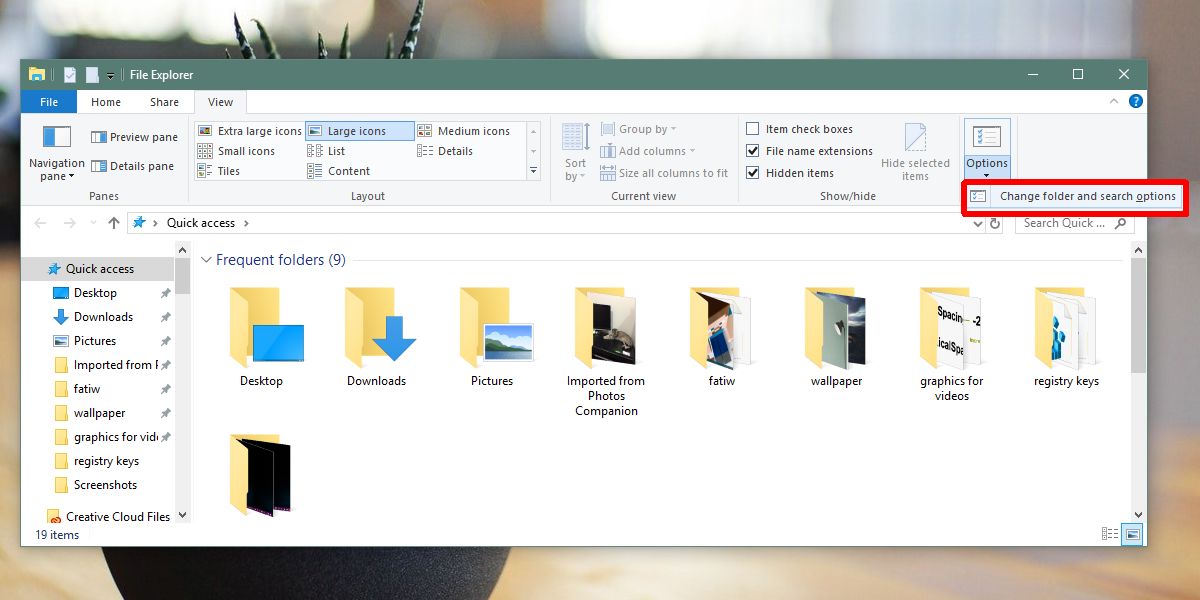











코멘트